테스트 용으로 사용할 Point Layer 를 생성하는 방법을 작성한다.
이때 생성하는 Point 들은 모두 랜덤한 좌표에 찍히는 것만 유의하길 바란다.
1. 임시 레이어 생성
이 작업은 Random Point 찍을 범위를 만들기 위한 임시 레이어를 생성하는 과정이다.

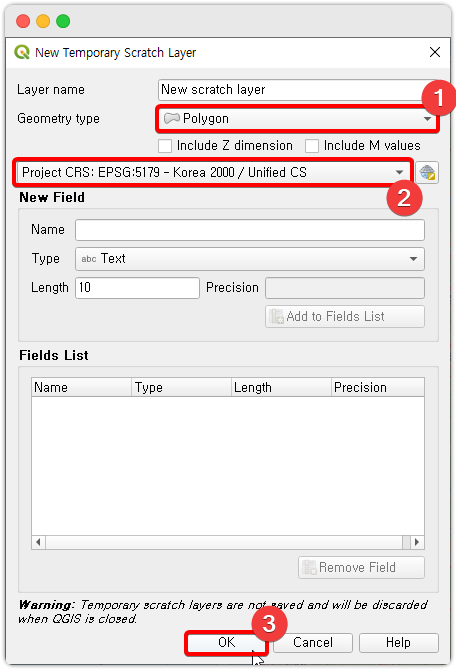
- Random 한 Point 를 찍을 영역을 잡는 용도이므로
Geometry type = Polygon을 선택한다. - 좌표계는 자기한테 맞는 걸 선택한다. 여기서는 5179 사용한다.
- 참고: New Field 라는 제목 하단에는 하나의 Feature 가 갖을 수 있는 Attribute 를 지정하는 것이다. 잠깐 사용할 테스트용 Layer 이므로 여기서는 작성하지 않겠다.
2. 임시 레이어에 영역 그리기
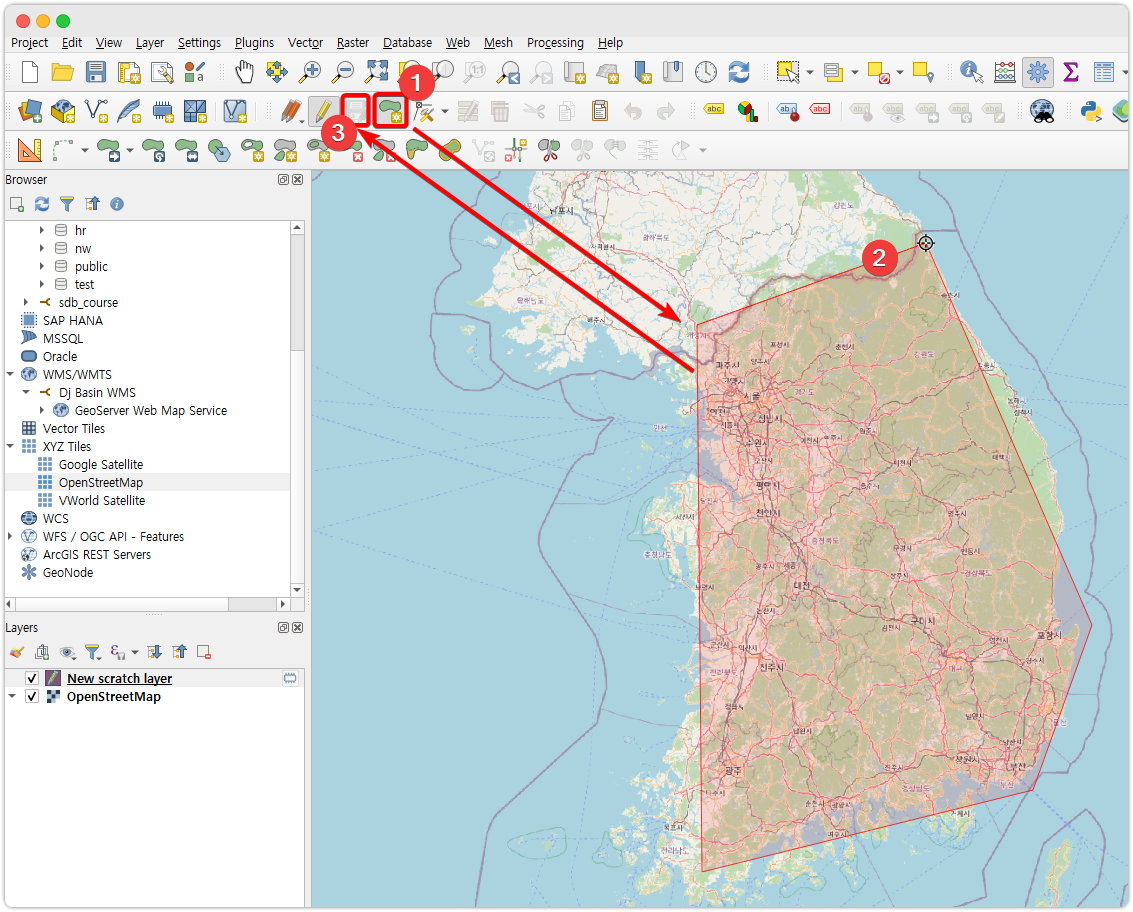
- Add Polygon 클릭
- 지도에서 마우스 왼쪽을 계속 연달아 클릭해서 도형을 그리고, 마지막으로 마우스
오른쪽 클릭하여 도형(polygon)을 완성시킨다. - 저장 버튼 클릭
3. Research Tools

Research Tools>Random Points in Layer Bounds클릭

Input layer: 앞서 생성한 임시 레이어 선택Number of points: 원하는 point 개수 설정Minimum distance between points: point 간의 최소 간격을 지정Run클릭
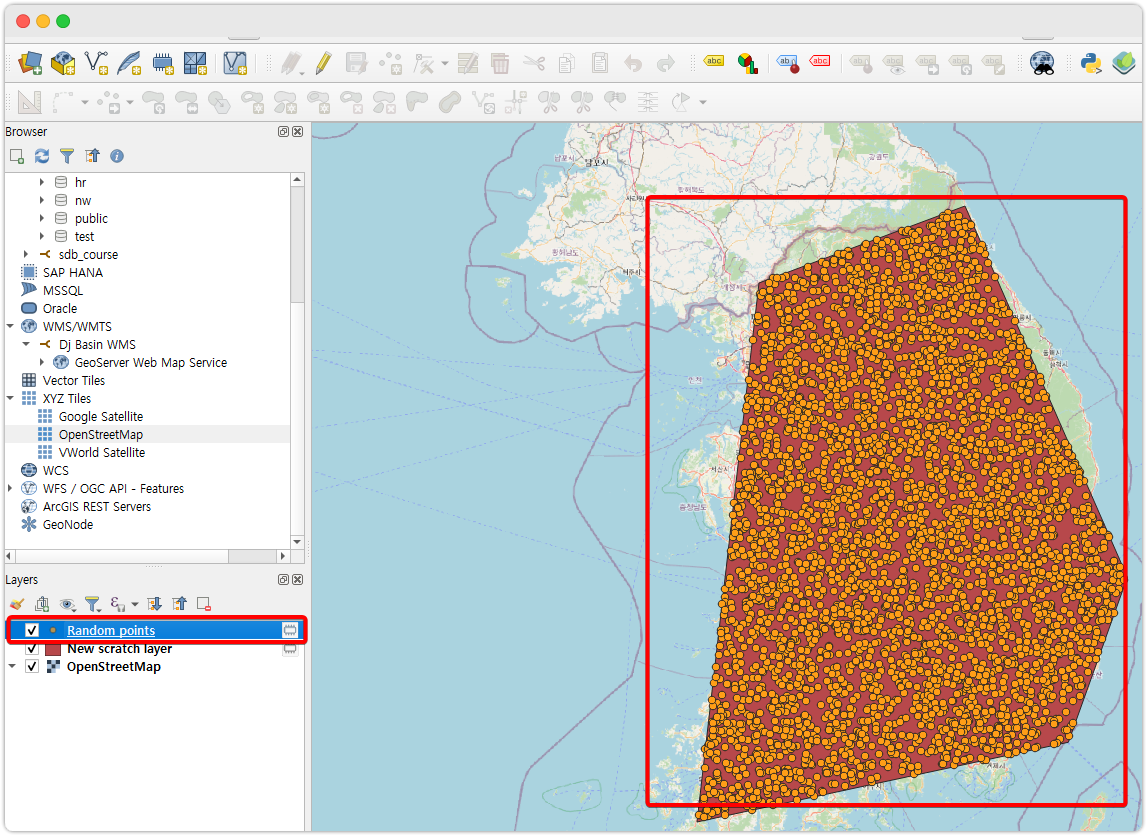
- 새로운 Point 레이어가 생성된 것을 확인할 수 있다.
- 지도에도 Point 가 랜덤하게 찍힌 것을 확인할 수 있다.
tip) Export to PostGIS
생성한 랜덤 Point Layer 를 곧바로 DB 에 때려 넣고 싶다면
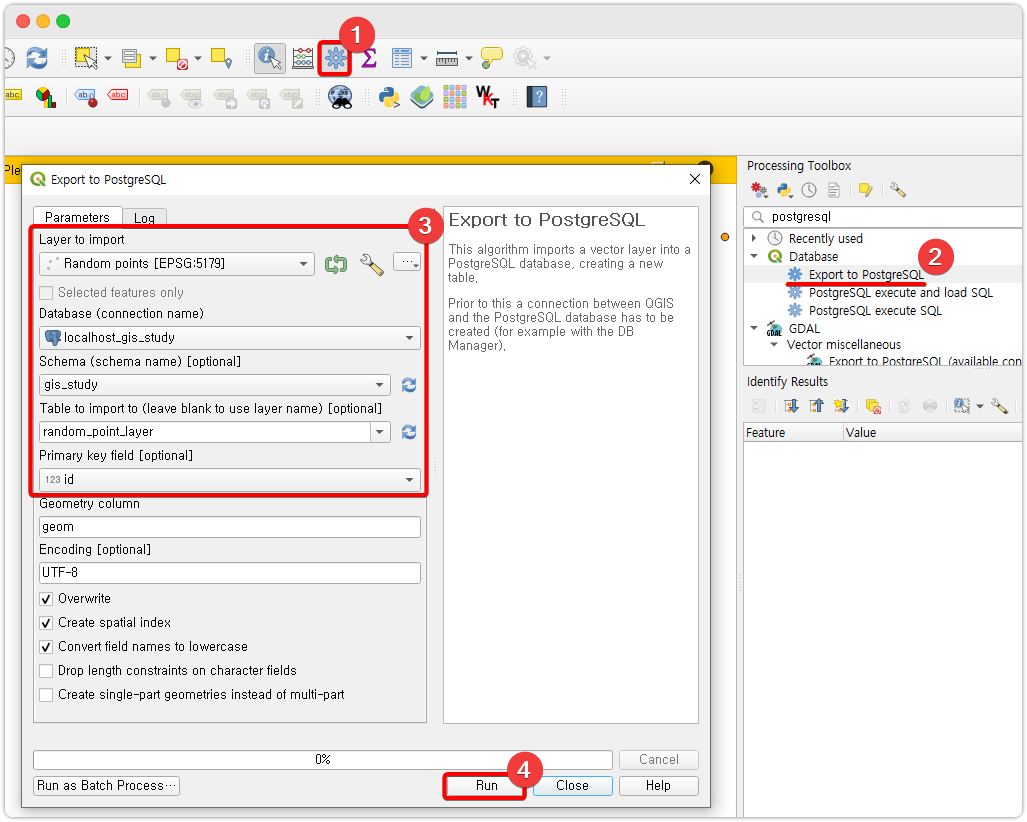
- ③ 과정 설명
Layers to Import에서 앞서 생성한 랜덤한Point를 찍은Layer를 선택Database(connection name),Schema선택Table to import to에서는 새롭게 생성될 테이블 명칭을 지정primary key field를 생성하고 싶다면 지정- 나머지
Geometry column,Encoding등은 원래 상태 유지 - 이후
Run버튼(④) 클릭하면 끝
혹시라도 위의 작업에서
Database,Schema에서 선택할 게 안 나온다면
postgis connection을 아래처럼 생성하고 다시 해주자.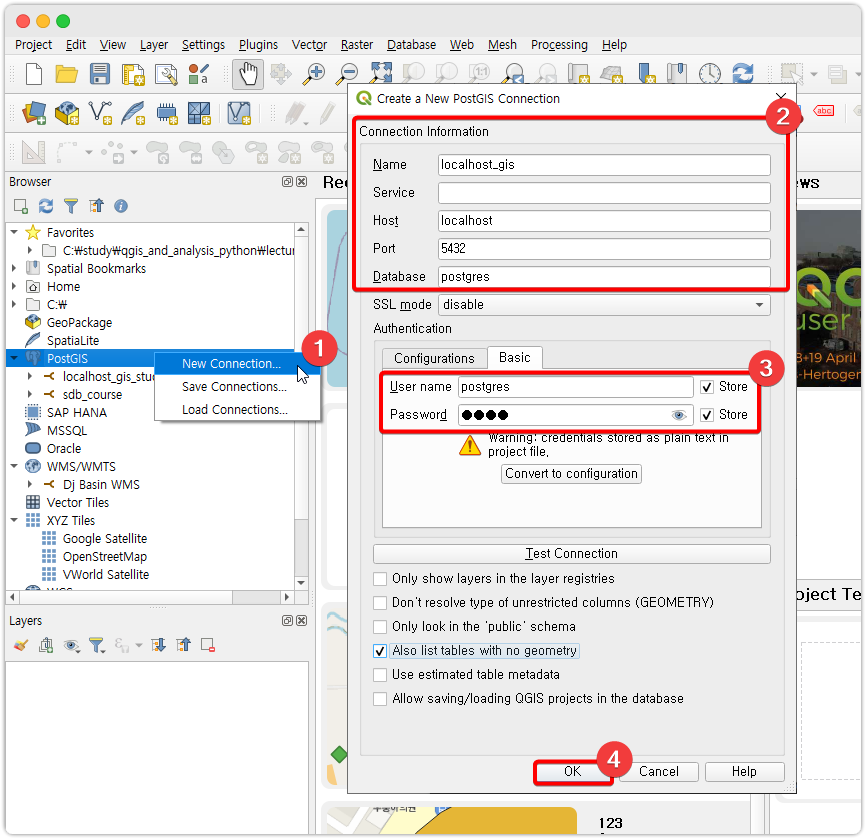
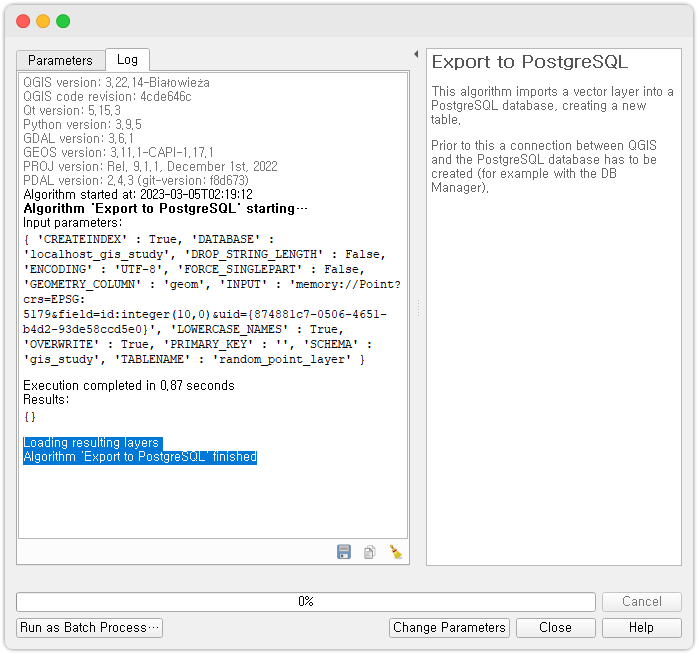
Algorithm 'Export to PostgreSQL' finished라는 문구가 나오면 작업이 완료된 것이다.

- dbeaver 가서 확인 해보면 정상적으로 테이블이 생성된 것을 확인할 수 있다.

